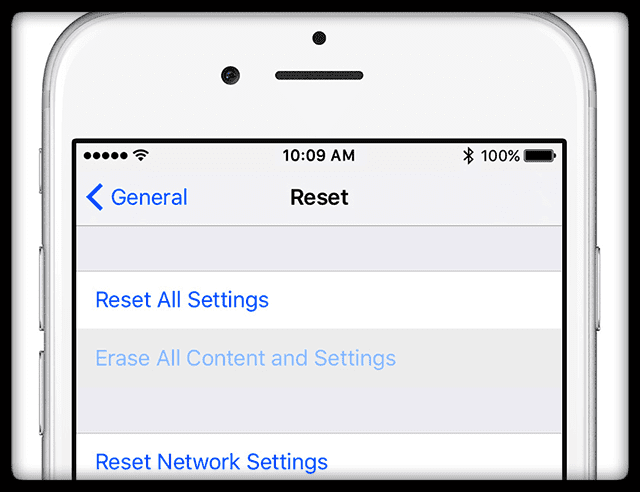हम iMessage का उपयोग करना पसंद करते हैं! यह मित्रों और परिवार के साथ संवाद करना इतना आसान बनाता है, खासकर ऐसे समय में जब बातचीत करना आसान नहीं होता संभव है या अनुशंसित नहीं है (फिल्मों या कार्यस्थलों के बारे में सोचें।) इसलिए जब आप iMessage के काम नहीं करने पर ठोकर खाते हैं, तो यह बहुत होता है निराशा होती।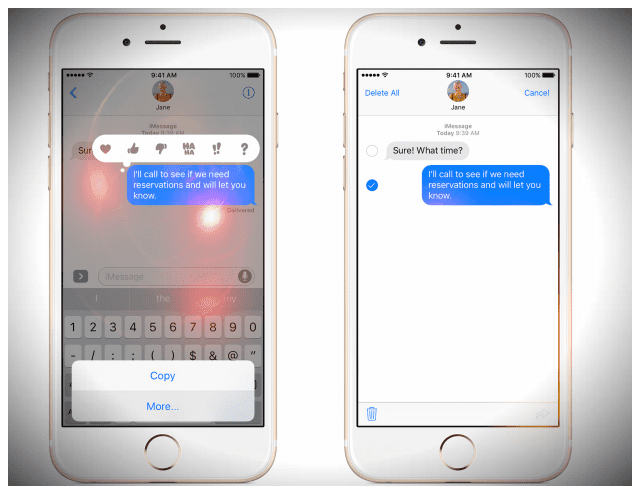
हमारे कई पाठक एक समस्या की रिपोर्ट करते हैं जिसमें iPhone, iPod Touch और/या iPad पर iMessage सेवा ठीक से काम नहीं कर रही है। उदाहरण के लिए, iMessage संदेश भेजता या प्राप्त नहीं करता है।
संबंधित आलेख:
- iMessage iOS 12 में काम नहीं कर रहा है? संदेश ऐप की समस्याओं को ठीक करें
- IMessage और FaceTime को डिसेबल या डीरजिस्टर कैसे करें?
- IOS 11 में संदेश और iMessage समस्याओं को कैसे ठीक करें
- iMessage Apple वॉच पर काम नहीं कर रहा है
- iMessage iOS10 पर काम नहीं कर रहा है
- iMessage संग्रहण प्रबंधित करें
- विंडोज़ पर iMessage?
अंतर्वस्तु
-
हाँ, SMS और iMessage में अंतर है!
- एक और बड़ा अंतर?
-
सेब का सुनहरा नियम
- अपडेट की बात करें
- भेजें बटन दबाएं 411
- Apple सर्वर स्थिति की जाँच करें
-
आश्चर्य है कि iMessage पासवर्ड कैसे बदला जाए?
- Mac पर iMessage पासवर्ड बदलना
-
कैसे हल करें iMessage काम नहीं कर रहा है
- 1. iMessage को बंद और चालू टॉगल करें
- 2. अपना इंटरनेट संपर्क जांचे
- 3. पुनरारंभ करें या बल पुनरारंभ करें
-
यदि पुनरारंभ करने से आपका iMessage काम नहीं कर रहा है तो ठीक नहीं हुआ
- 1. अपना नेटवर्क रीसेट करें
- 2. अक्सर, अपनी DNS सेटिंग्स बदलने से यह समस्या ठीक हो जाती है।
-
शीर्ष युक्तियाँ जो अधिकांश iMessage मुद्दों को ठीक करती हैं
- 1. अपनी सेटिंग्स जांचें
- 2. अपने कनेक्शन जांचें और रीसेट करें
- एक पाठक युक्ति !!
- लाल विस्मयादिबोधक बिंदु देख रहे हैं?
- क्या आपके संपर्क आपका ईमेल पता देख रहे हैं न कि आपका फ़ोन नंबर?
-
क्या आपके संदेश अन्य उपकरणों पर दिखाई नहीं दे रहे हैं?
- संबंधित पोस्ट:
हाँ, SMS और iMessage में अंतर है!
इसे हम सब भूल जाते हैं-कभी-कभी। iMessages केवल Apple उत्पादों के बीच काम करते हैं—और वे BLUE टेक्स्ट बबल में दिखाई देते हैं।
एसएमएस या एमएमएस संदेश एंड्रॉइड से लेकर विंडोज तक सभी प्रकार के मोबाइल उत्पादों और निर्माताओं के साथ काम करते हैं और ग्रीन टेक्स्ट बबल में दिखाई देते हैं। 
अपने आईफोन से एसएमएस/एमएमएस भेजने के लिए, आपको मोबाइल वायरलेस कैरियर से टेक्स्ट-मैसेजिंग प्लान की आवश्यकता है।
एक और बड़ा अंतर?
iMessages और SMS संदेशों में टेक्स्ट, फ़ोटो या वीडियो शामिल हैं। लेकिन iMessages हमेशा एन्क्रिप्टेड होते हैं जबकि SMS और MMS संदेश एन्क्रिप्टेड नहीं होते हैं. इसलिए, यदि आपके पास कोई विकल्प है, तो हमेशा BLUE (एन्क्रिप्टेड) के साथ रहें। 
सेब का सुनहरा नियम
किसी भी समस्या का सामना करते समय जैसे कि iMessage काम नहीं कर रहा है, हमेशा जांचें कि क्या आपके डिवाइस के लिए iOS अपडेट या macOS अपडेट उपलब्ध है। यदि ऐसा है, तो Apple पहले चरण के रूप में आपके iOS को अपडेट करने की अनुशंसा करता है।
अपडेट की बात करें
इसके अलावा, जांचें कि क्या आपका मोबाइल या सेल्युलर कैरियर कैरियर सेटिंग अपडेट के रूप में है। यह सेटिंग स्पष्ट रूप से उन iDevices के लिए है जो मोबाइल योजनाओं-iPhones और iPads का समर्थन करते हैं।
कैरियर सेटिंग अपडेट आपके प्रदाता को सेल्युलर नेटवर्क कनेक्टिविटी को बेहतर बनाने के लिए अपने कैरियर नेटवर्क और संबंधित सेटिंग्स को अपडेट करने देते हैं और VoLTE या वाई-फाई जैसी सुविधाओं के लिए प्रदर्शन या समर्थन जोड़ें। इसलिए इन्हें अपडेट रखना और किसी के लिए नियमित रूप से जांच करना एक अच्छा विचार है अद्यतन। 
कैरियर सेटिंग अपडेट को जांचने और स्थापित करने के लिए
- सुनिश्चित करें कि आप अपने डिवाइस को वाईफाई या सेलुलर नेटवर्क से कनेक्ट करते हैं
- नल सेटिंग्स> सामान्य> के बारे में
- यदि कोई अपडेट उपलब्ध है, तो आपको अपनी कैरियर सेटिंग अपडेट करने का विकल्प दिखाई देता है
जब आप अपने iPhone या iPad में एक नया सिम कार्ड डालते हैं, तो आपको हमेशा अपने नए कैरियर के लिए इन वाहक सेटिंग्स को डाउनलोड करने की आवश्यकता होती है।
भेजें बटन दबाएं 411
मानो या न मानो, आप सेंड बटन को कैसे दबाते हैं यह मायने रखता है! जांचें कि आप दबाव डालते हैं और 3D Touch iPhones और iDevices के लिए भेजें बटन को मजबूती से दबाते हैं
गैर-3D टच iDevices के लिए, भेजें बटन पर एक लंबा प्रेस अक्सर चाल करता है (आपके संदेश के दाईं ओर ऊपर की ओर इंगित करने वाला तीर आइकन)
Apple सर्वर स्थिति की जाँच करें
समस्या Apple के अंत में हो सकती है। इसलिए समस्या निवारण में बहुत समय बिताने से पहले, सुनिश्चित करें कि Apple के सर्वर टिप-टॉप आकार में हैं! 
मुलाकात Apple की सिस्टम स्थिति साइट प्रदर्शन का एक स्नैपशॉट प्राप्त करने के लिए। यदि आपको वर्तमान में रिपोर्ट की गई कोई भी समस्या दिखाई देती है, तो उनके हल होने तक प्रतीक्षा करें और फिर पुन: प्रयास करें।
यदि समस्या तब भी बनी रहती है जब Apple की सिस्टम साइट कोई मौजूदा समस्या नहीं दिखाती है, तो अपने डिवाइस का समस्या निवारण शुरू करें।
आश्चर्य है कि iMessage पासवर्ड कैसे बदला जाए?
आपका iMessage पासवर्ड आपके Apple ID के पासवर्ड के समान है।
तो अगर किसी कारणवश आप अपने Apple ID का पासवर्ड बदलें, आपका iMessage पासवर्ड भी स्वतः बदल जाता है!
आमतौर पर, जब आप अपने iPhone, iPad या iPod पर अपने अपडेट किए गए Apple ID का पासवर्ड दर्ज करते हैं, तो संदेश ऐप उस नए पासवर्ड को आपके iMessage खाते पर लागू कर देता है।
हालाँकि, यदि आप पासवर्ड परिवर्तन के कारण iMessage को काम नहीं कर पा रहे हैं, तो यहाँ जाएँ सेटिंग्स > संदेश और देखें कि क्या आपको अपना ऐप्पल आईडी और पासवर्ड फिर से दर्ज करने की आवश्यकता है। 
Mac पर iMessage पासवर्ड बदलना
- संदेश ऐप लॉन्च करें
- संदेश ऐप के मेनू बार से, चुनें संदेश> वरीयताएँ

- iMessage टैब या अकाउंट्स टैब चुनें
- यदि आवश्यक हो तो अपना ऐप्पल आईडी पासवर्ड अपडेट करें
कैसे हल करें iMessage काम नहीं कर रहा है
1. iMessage को बंद और चालू टॉगल करें
के लिए जाओ सेटिंग्स > संदेश और iMessage को बंद कर दें। अपने डिवाइस को पुनरारंभ करें और फिर उन्हीं सेटिंग्स पर लौटें और iMessage को वापस चालू करें। 
यदि वह काम नहीं करता है, तो iMessage से साइन आउट करने का प्रयास करें और फिर अपने Apple ID से वापस साइन इन करें।
के लिए जाओ सेटिंग्स> संदेश> भेजें और प्राप्त करें. अपनी ऐप्पल आईडी टैप करें और साइन आउट चुनें। 
कुछ सेकंड प्रतीक्षा करें, और फिर अपनी ऐप्पल आईडी के साथ साइन इन करें या यदि वांछित हो तो किसी अन्य ऐप्पल आईडी का उपयोग करें। 
2. अपना इंटरनेट संपर्क जांचे
के लिए जाओ सेटिंग्स> वाईफाई और वाईफाई बंद टॉगल करें, कुछ सेकंड प्रतीक्षा करें, और इसे वापस चालू करें।
या इसके बजाय वाईफाई को बंद करके और केवल अपने मोबाइल डेटा का उपयोग करके फिर से प्रयास करके सेलुलर डेटा का उपयोग करें।
3. पुनरारंभ करें या बल पुनरारंभ करें
अपने iOS डिवाइस को बंद और चालू (पुनरारंभ) करें। 20-30 सेकंड तक प्रतीक्षा करें और फिर वापस चालू करें।
कैसे पुनः आरंभ करें
- लाल स्लाइडर दिखाई देने तक साइड/स्लीप/वेक बटन को दबाकर रखें
- अपने डिवाइस को पूरी तरह से बंद करने के लिए स्लाइडर को खींचें
- डिवाइस के बंद होने के बाद, स्लीप/वेक बटन को फिर से तब तक दबाकर रखें जब तक आपको Apple लोगो दिखाई न दे।

स्रोत: सेब
IOS 11 या इसके बाद के संस्करण का उपयोग करके पुनरारंभ करें
यदि आप आईओएस 11 या उच्चतर का उपयोग करते हैं, तो सेटिंग मेनू के माध्यम से अपने डिवाइस को पुनरारंभ करने का एक और तरीका है!
के लिए जाओ सेटिंग्स> सामान्य> शट डाउन. एक बार जब आपका डिवाइस बंद हो जाए, तो 20-30 सेकंड प्रतीक्षा करें, और फिर पावर बैक अप लें। 
यदि पुनरारंभ ने चाल नहीं चली, तो अपने iDevice के साथ जबरन पुनरारंभ करने का प्रयास करें। Apple अनुशंसा करता है कि केवल अंतिम उपाय के रूप में आपके iPhone, iPad या iPod टच पर बल पुनरारंभ करें और केवल तभी जब यह प्रतिक्रिया नहीं दे रहा हो।
पुनरारंभ करने के लिए कैसे बाध्य करें
- IPhone X सीरीज़ पर, बिना होम बटन वाले iPad, iPhone 8, या iPhone 8 Plus: वॉल्यूम अप बटन को दबाएं और जल्दी से छोड़ दें। दबाएं और तुरंत वॉल्यूम डाउन बटन को छोड़ दें। फिर, साइड बटन को तब तक दबाकर रखें जब तक आपको Apple लोगो दिखाई न दे

- IPhone 7 या iPhone 7 Plus पर: स्लीप/वेक और वॉल्यूम डाउन बटन दोनों को कम से कम दस सेकंड तक दबाए रखें, जब तक कि आप Apple लोगो को न देख लें।
- IPhone 6s और इससे पहले के iPad पर होम बटन या iPod टच के साथ: स्लीप/वेक और होम बटन दोनों को कम से कम दस सेकंड के लिए तब तक दबाकर रखें, जब तक आपको Apple लोगो दिखाई न दे।
यदि पुनरारंभ करने से आपका iMessage काम नहीं कर रहा है तो ठीक नहीं हुआ
1. अपना नेटवर्क रीसेट करें
अक्सर आपके iDevice को इंटरनेट से कनेक्ट होने में समस्या होती है। इसलिए अपने नेटवर्क से इसके कनेक्शन को रीफ्रेश करने से मदद मिलती है।
के लिए जाओ सेटिंग्स> सामान्य> रीसेट> नेटवर्क सेटिंग्स रीसेट करें
आपको अपने वाईफाई पासकोड को फिर से दर्ज करना होगा, इसलिए आगे बढ़ने से पहले इन्हें हाथ में लें। 
2. अक्सर, अपनी DNS सेटिंग्स बदलने से यह समस्या ठीक हो जाती है।
DNS सर्वर बदलने के लिए, iOS डिवाइस (iPhone, iPod touch, iPad) के लिए इन निर्देशों का पालन करें
- नल सेटिंग्स> वाईफाई
- अपने मौजूदा वाई-फ़ाई नेटवर्क के आगे नीले तीर पर टैप करें
- "डीएनएस" फ़ील्ड चुनें और डीएनएस सर्वर दर्ज करें; 8.8.4.4 और 8.8.8.8 (गूगल का सार्वजनिक डीएनएस)। के बारे में अधिक जानकारी के लिए Google का सार्वजनिक DNS

शीर्ष युक्तियाँ जो अधिकांश iMessage मुद्दों को ठीक करती हैं
अक्सर, हमारी iMessage समस्याएं बदली हुई सेटिंग के कारण होती हैं, तो चलिए उन्हें वापस कार्य क्रम में लाते हैं।
1. अपनी सेटिंग्स जांचें
- जांचें कि आपने अपने Apple ID से साइन इन किया है। के लिए जाओ सेटिंग्स> संदेश> भेजें और प्राप्त करें और सत्यापित करें कि आपने अपने Apple ID से साइन इन किया है

- सुनिश्चित करें कि आप भेजें बटन दबाते समय पर्याप्त उंगली या स्टाइलस दबाव लागू करते हैं (ऊपर की ओर इशारा करते हुए तीर आइकन के दाईं ओर आपका संदेश।) iOS 10 और इसके बाद के संस्करण के लिए, सुनिश्चित करें कि आप अपना स्पर्श सामान्य से अधिक समय तक रखते हैं ताकि प्रभाव मेनू को भेजने की अनुमति मिल सके के जैसा लगना
- 3D टच के साथ iFolks, आपको बस एक हल्का स्पर्श चाहिए
- कोई 3D टच नहीं? कोई बात नहीं, एक दृढ़ और लंबे स्पर्श का उपयोग करें-यही काम करने के लिए आवश्यक है
- होम बटन को डबल टैप करके (या होम जेस्चर बार को स्वाइप करके) मैसेज ऐप को रीस्टार्ट (फोर्स क्लोजिंग भी कहा जाता है) और फिर ऐप को जबरदस्ती छोड़ने के लिए स्वाइप करें। FYI करें के रूप में, पुनरारंभ करते समय कोई डेटा या संदेश खो नहीं जाता है। एक बार बंद होने के बाद, 10-20 सेकंड प्रतीक्षा करें और फिर संदेश ऐप फिर से खोलें

- पर जाकर हवाई जहाज मोड को चालू और बंद करें सेटिंग्स> हवाई जहाज मोड
- पर जाकर iMessage को बंद और चालू करें सेटिंग्स > संदेश

2. अपने कनेक्शन जांचें और रीसेट करें
- टैप करके अपना नेटवर्क रीसेट करें सेटिंग्स> सामान्य> रीसेट> नेटवर्क सेटिंग्स रीसेट करें चुनें
- टैप करके वाईफाई असिस्ट को बंद करें सेटिंग्स> सेलुलर> और वाई-फाई असिस्ट बंद करें

- अपनी जाँच करें कि दिनांक और समय सेटिंग. पर जाकर "स्वचालित रूप से सेट करें" है सेटिंग्स> सामान्य> दिनांक और समय
- खोलकर सभी सेटिंग्स रीसेट करें सेटिंग्स> सामान्य. नीचे स्क्रॉल करें और रीसेट पर टैप करें। सभी सेटिंग्स रीसेट करें चुनें। पूछे जाने पर अपना पासकोड दर्ज करें और फिर से सभी सेटिंग्स रीसेट करें चुनें। यह आपके iDevice की सभी सेटिंग्स को रीसेट करता है। लेकिन, यह किसी भी मीडिया या डेटा को नहीं हटाएगा
एक पाठक युक्ति !!
हेनरी ने पाया कि उनकी छठी पीढ़ी का iPod Touch iMessage काम नहीं कर रहा था। भेजें बटन मर चुका था। इसलिए उन्होंने कुछ चीजों की कोशिश की।
और अंततः, हेनरी ने अपने iMessage के काम न करने की समस्या को पर जाकर ठीक किया सेटिंग्स> संदेश> भेजें और प्राप्त करें.
"नई बातचीत शुरू करें" के तहत, उन्होंने इसे अपने जीमेल खाते से अपने आईक्लाउड पते में बदल दिया ([ईमेल संरक्षित]) और क्या आप नहीं जानते, iMessage ने फिर से काम करना शुरू कर दिया।
लाल विस्मयादिबोधक बिंदु देख रहे हैं?
जब आप कोई संदेश भेजते हैं, तो क्या आपको लाल विस्मयादिबोधक बिंदु दिखाई देता है जिसके बाद "डिलीवर नहीं हुआ?"
- लाल विस्मयादिबोधक बिंदु पर टैप करें और फिर कोशिश करें पर टैप करें
- यदि आपका संदेश अभी भी डिलीवर नहीं हुआ है, तो लाल विस्मयादिबोधक बिंदु स्पर्श करें और फिर टेक्स्ट संदेश के रूप में भेजें पर टैप करें।
- यह आपका संदेश एसएमएस या एमएमएस के रूप में भेजता है
- संदेश और स्क्रीन प्रभाव दिखाई नहीं देते
- संदेश एन्क्रिप्टेड नहीं है-इसलिए आप जो भेजते हैं उसके प्रति सावधान रहें

क्या आपके संपर्क आपका ईमेल पता देख रहे हैं न कि आपका फ़ोन नंबर?
ऐसा बहुत होता है। मेरा मतलब है बहुत! तो आप निश्चित रूप से अकेले नहीं हैं। सौभाग्य से, यह सीधा होना आसान है।
संभावना है कि आपकी iMessage सेटिंग्स iMessages प्राप्त करने के लिए सेट हैं और आपके फ़ोन नंबर के बजाय आपके Apple ID से बातचीत शुरू करती हैं.
तो आइए उन iMessage सेटिंग्स की जाँच करें और देखें कि क्या आपका फ़ोन नंबर संदेश भेजने और प्राप्त करने के लिए सेट (या सेट नहीं) है
- के लिए जाओ सेटिंग्स > संदेश
- भेजें और प्राप्त करें टैप करें
- सत्यापित करें कि आपका फ़ोन नंबर है सूचीबद्ध और चयनित"आप पर iMessage द्वारा पहुँचा जा सकता है" के तहत और "नई बातचीत शुरू करें" के तहत।
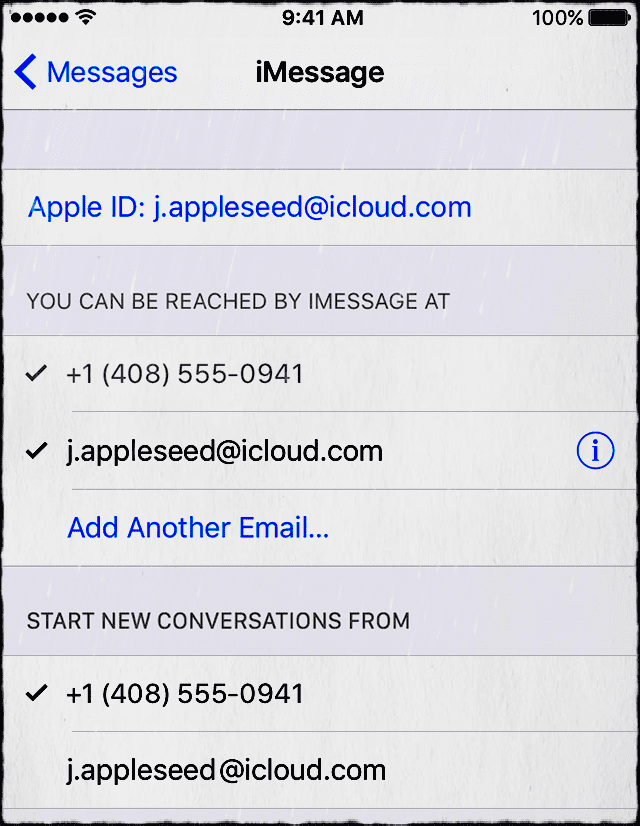
यदि आपको अपना फ़ोन नंबर सूचीबद्ध नहीं दिखाई देता है, तो उसे जोड़ दें
- पर आपके सभी iDevices, के लिए जाओ सेटिंग्स> संदेश> भेजें और प्राप्त करें
- अपना ऐप्पल आईडी टैप करें, फिर साइन आउट टैप करें
- अपने iPhone पर, वापस जाएं सेटिंग्स> संदेश> भेजें और प्राप्त करें
- iMessage के लिए अपनी Apple ID का उपयोग करें पर टैप करें और अपने Apple ID से साइन इन करें
- सत्यापित करें कि आपका फ़ोन नंबर और Apple ID "iMessage At द्वारा आप तक पहुँचा जा सकता है" के अंतर्गत सूचीबद्ध हैं।
- अपने अन्य सभी iDevices पर, खोलें सेटिंग्स> संदेश> भेजें और प्राप्त करें
- iMessage के लिए अपने Apple ID का उपयोग करें पर टैप करें और फिर अपने Apple ID से साइन इन करें
क्या आपके संदेश अन्य उपकरणों पर दिखाई नहीं दे रहे हैं?
यदि आप आईपैड, आईपॉड, या मैक और मैकबुक प्रो जैसे अन्य उपकरणों पर संदेश प्राप्त करना चाहते हैं, तो सुनिश्चित करें कि आप सभी उपकरणों के लिए टेक्स्ट संदेश अग्रेषण सेवाओं पर टॉगल करते हैं।
- के लिए जाओ सेटिंग्स> संदेश> पाठ संदेश अग्रेषण
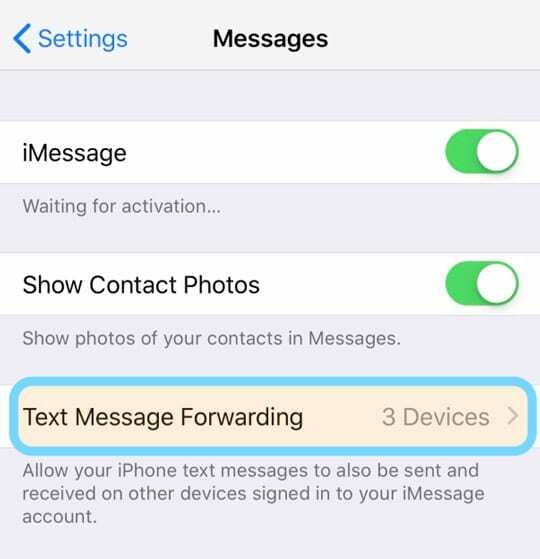
- सभी डिवाइस (उसी Apple ID का उपयोग करके) के लिए इस सेटिंग पर टॉगल करें, जिस पर आप अपने संदेश भेजना चाहते हैं

- यदि आप उन संदेशों को अग्रेषित नहीं करना चाहते हैं, तो इस सेवा को बंद कर दें

ऐप्पल पर ए/यूएक्स के शुरुआती आगमन के बाद से तकनीक के प्रति जुनूनी, सुडज़ (एसके) ऐप्पलटूलबॉक्स की संपादकीय दिशा के लिए जिम्मेदार है। वह लॉस एंजिल्स, सीए से बाहर है।
पिछले कुछ वर्षों में दर्जनों OS X और macOS विकासों की समीक्षा करने के बाद, Sudz macOS की सभी चीजों को कवर करने में माहिर है।
पूर्व जीवन में, सुडज़ ने फॉर्च्यून 100 कंपनियों को उनकी प्रौद्योगिकी और व्यवसाय परिवर्तन आकांक्षाओं के साथ मदद करने का काम किया।